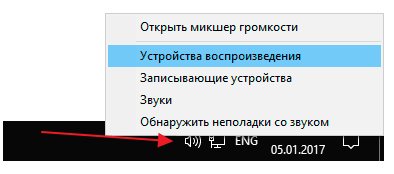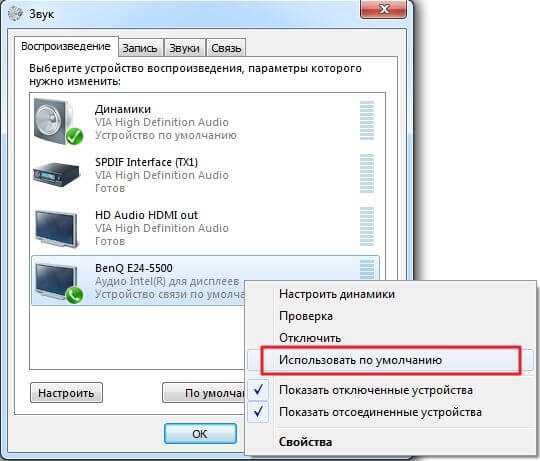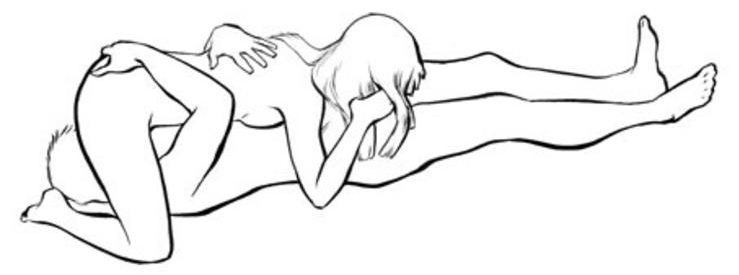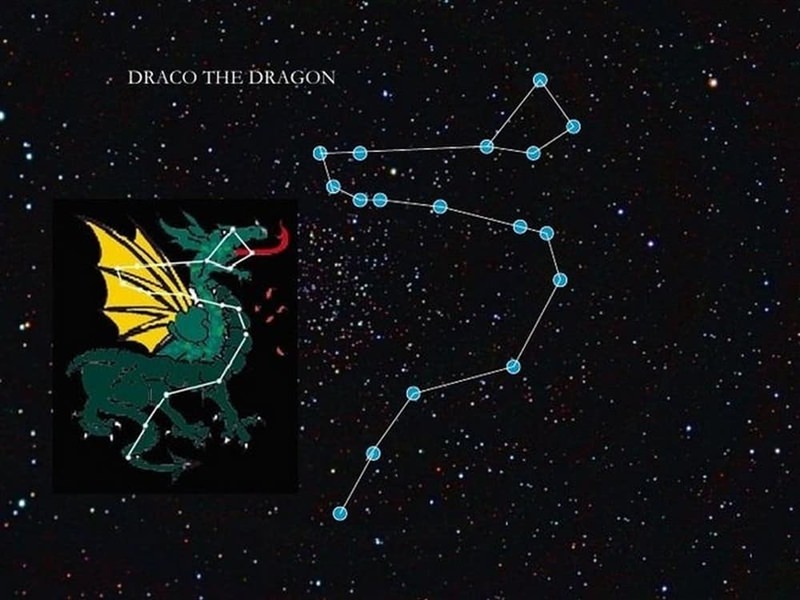Є різні види підключення стаціонарного комп’ютера або ноутбука до телевізора, самий прогресивний і легко виконується — це приєднати HDMI кабель до виробів. Деякі користувачі скаржаться, що при такому з’єднанні побутової техніки часто звук на телевізорі не відтворюється, хоча кабель був підключений згідно інструкції і за всіма правилами. Чому немає звуку на телевізорі, незважаючи на надійність HDMI — розглянемо далі.
Налаштування звуку

За допомогою пульта перевіряємо, чи дійсно звук не виводиться з ноутбука: натискаємо кнопку збільшення гучності ТБ, але нічого не відбувається. Треба перевірити контакт в роз’ємах — якщо і там все в порядку, то настройка звуку на кожному виробі проводиться повторно. Оперативна система (ОС) Windows під час підключення будь-якого зовнішнього пристрою до ноутбука сама автоматично визначає, що звук йде саме через цей приєднаний джерело. У деяких випадках ОС цих дій не виробляє, тому ви самі можете призначити телевізор пристроєм, через який потрібно передавати на нього звуковий ряд.
Увага! Перш ніж приступити до налаштувань — ще раз перевірте, чи не включена чи на ТБ функція Mute (відключення звуку).
Інструкція по налаштуванню:
- клацнути мишкою на іконку динаміка в панелі задач і вибрати показаний на фото розділ;

- у вікні для налаштування зі списком всіх підключених пристроїв, вибрати включений в перелік телевізор, навести курсор і клацнути ПКМ;
- відзначити варіант використання за замовчуванням;

- зберегти свої дії —> застосувати —> ок.
Іноді в пристроях відтворення немає підключеного ТБ. В цій ситуації слід натиснути ПКМ та активувати пункт «показати пристрої». Це дає побачити раніше підключений обладнання, а значить, якщо телевізор під’єднано, але вимкнений програмним методом, то він з’явиться, і його можна буде включити. У багатьох випадках, якщо звук при використанні з’єднання HDMI не передається на телевізор, то після проведених маніпуляцій динаміки ТБ будуть стійко відтворювати передається звуковий ряд.
Ноутбук не бачить ТБ
Є варіанти, коли при підключенні комп’ютера ТБ не відображається у переліку підключених пристроїв для передачі звуку. Виходить, що ноутбук не бачить його динаміків, і, відповідно, немає звуку на телевізорі. Необхідно перезавантажити виріб, не відключаючи при цьому кабель. Після закінчення процесу динаміки ТБ повинні з’явитися у списку, тільки вони можуть бути неактивними. Як зробити активним ваш телевізор, ми вже описували вище — повторіть налаштування, акустика TV буде звучати якісно. Коли ноутбук може вибрати пріоритетний підключення, також часто не працює звук через HDMI. Спробуйте відключити від ПК всі пристрої, крім телевізора — ситуація повинна нормалізуватися. 
Неполадки апаратури
Ця проблема стоїть на другому місці за поширеністю і проявляється в такі моменти.
- Несправність дроти з різних причин, в тому числі і механічної властивості. Всередині може бути частковий порив чи інші дефекти, тому він не передає звук.
- Використовувався перехідник, не передає стійкий звуковий сигнал через неякісне виготовлення — дешеві аналоги часом не мають потрібних для передачі звуку контактів.
Кабель, зроблений в Китаї, не вселяє особливої довіри, хоча вся продукція з Піднебесної, виготовлена на офіційному рівні, має нормальну якість, але не виключені кустарні підробки. Іноді навіть новий кабель може мати заводський дефект, або ж частина роз’єму окислилась з-за неправильного зберігання. Це цілком може бути причиною, чому немає звуку на вашому телевізорі при приєднанні HDMI. Щоб налагодити всю систему, потрібно знову йти в магазин і змінювати неякісний виріб на справний товар. 
Роз’єм HDMI – це кращий варіант для підключення ТВ на ПК. Причина в тому, що він без втрат передає аудіо і відео сигнал, але, як і будь-який інший інтерфейс, він має різні покоління, які характеризують його можливості. Не всім відомо, що тільки в HDMI 1.4 з’явилася підтримка передачі звуку, а отже, якщо в одному з девайсів встановлений HDMI 1.3, то відсутність звуку може бути викликане цим. Досить перейти в інший, більш сучасний HDMI роз’єм.
Оновлюємо драйвера
Застарілі «дрова» можуть стати ще однією причиною відсутності звуку через HDMI на телевізорі. Дізнатися, чи встановлення або оновлення драйверів на ноутбуці можна через спеціальну систему, встановлену на будь-якому комп’ютері:
- натискаємо на «клаві» одночасно Windows + R у рядку «Відкрити» пишемо devmgmt.msc —> OK;

- відкривається диспетчер, вгорі знаходимо «Вид» —> ставимо галочку навпроти «Показати приховані пристрої»;
- відкриваємо пункт «Звукові, відео та ігрові пристрої», коли в цьому переліку знаходиться аудіокарта комп’ютера, то це означає — драйвера для HDMI не включені —> робимо, як показано на фото, щоб активувати їх.
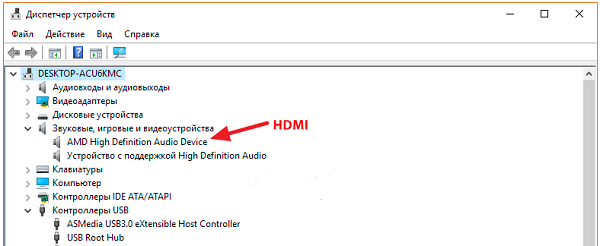
Якщо ж у реєстрі присутня одна звукова карта, то завантажуємо драйвера для відеокарти, враховуючи і нам необхідний варіант, щоб передавати звук на телевізор. Заходимо на офіційні сайти корпорації Інтел або компанії NVIDIA, завантажуємо свіжу версію драйверів для відеокарти, потім встановлюємо їх на ноутбуці і активуємо, при цьому обов’язково включити режим ручної настройки і серед всіх перерахованих версій відзначити аудіодрайвер HD.
Важливо! Звуковий драйвер HDMI має таку назву тільки на відеокарті компанії NVIDIA, у інших виробників буде інше найменування.

Після установки перезавантажуємо комп’ютер, щоб зміни вступили в силу, і виробляємо нове підключення комп’ютера до TV.
Перевірка контролера High Definition Audio
Якщо немає звуку при з’єднанні HDMI, і ПК в розділі «пристрої відтворення» не відображає ТБ, то варто переконатися, що він не відключений. Для цього необхідно в диспетчері пристроїв знайти підрозділ з системними пристроями і в ньому клікнути по «контролер High Definition Audio». Серед дій, які можна з ним виконати є «включити». Якщо ваш сайт включений, то можна спробувати його вимкнути, перезавантажити ПК і знову спробувати включити. Також не буде зайвим оновлення цього обладнання.
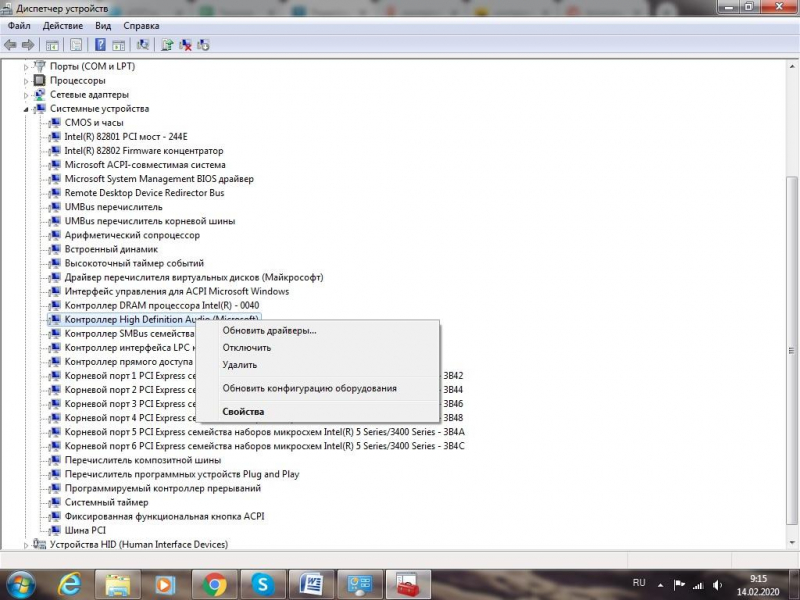
Якщо ваш сайт включений, то можна спробувати його вимкнути, перезавантажити ПК і знову спробувати включити
У відкритому диспетчері пристроїв варто також увійти у «звукові, відео та ігрові пристрої». Тут може бути аналогічний контролер від AMD або NVIDIA. Якщо він є, то повторюємо описані вище дії. Останній пункт, який не буде зайвим перевірити – аудіо-та відеовиходи». Телевізор може відображатися тут, в такому випадку пробуємо включити або відключити/перезавантажити ПК/включити.
Видалення звукової карти
Відсутність аудіосигналу може бути викликано збоєм звукової карти. Відкриваємо Диспетчер пристроїв і вибираємо «Звукові, відео та ігрові пристрої». По черзі видаляємо наявне устаткування. Далі знаходимо кнопку «оновити конфігурацію» або просто перезавантажуємо пристрій. Віддалені вузли автоматично відновляться, а разом з ними з’явиться і звук. 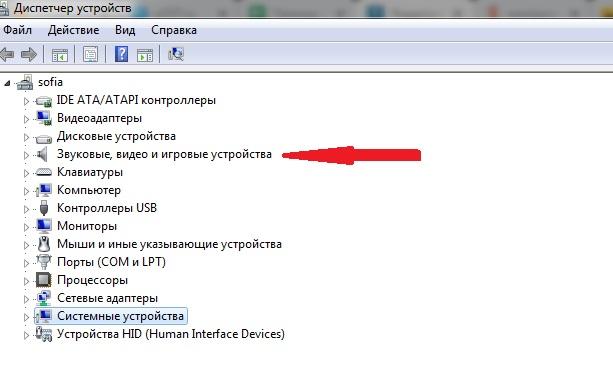
Утиліта Windows для усунення неполадок
Якщо все перераховане вище не допомогло, то в панелі управління слід знайти вкладку «усунення несправностей». Це фірмова утиліта Microsoft, яка допоможе позбавитися від збоїв. З’явиться діалогове вікно, де система буде уточнювати проблему та пропонувати варіанти вирішення. Треба зазначити, що кабель HDMI сьогодні є найбільш поширеним і прогресивним методом комутації пристроїв. Крім ноутбука або комп’ютера, з його допомогою можна підключити інші пристрої. Дізнайтеся, як приєднати до вашого ТБ DVD-плеєр, Ipad і інші планшети.